Correzione: problemi di scarsa qualità audio delle cuffie PS5
Miscellanea / / December 24, 2021
La PS5 è una delle console di gioco più popolari su cui puoi ammazzare il tuo tempo libero giocando a giochi come Gran Turismo 7, Horizon Forbidden, Marvel Spider-Man Miles Morales e molti altri. E ora, con l'introduzione dell'audio 3D, la console ha portato l'esperienza di gioco a un livello completamente nuovo. Tutto stava andando così bene che le persone hanno iniziato ad affrontare i problemi di scarsa qualità del suono delle cuffie PS5. La parte peggiore è che questo problema è specifico del gioco, ovvero non si verifica su tutti i giochi PS5. Un gioco che sta contrastando un problema del genere è Call of Duty: Warzone. I giocatori hanno riferito di riscontrare una scarsa qualità del suono attraverso le loro cuffie durante il gioco.
L'introduzione dell'audio 3D è considerata una delle migliori aggiunte al lungo elenco di funzionalità di PS5. In effetti, Sony ha lanciato il proprio auricolare 3D, chiamato auricolare wireless Pulse 3D, per accompagnare la funzione audio 3D. L'auricolare ti assicura di ascoltare l'audio 3D in qualsiasi gioco a cui stai giocando su PS5. Ma ora, con l'origine del problema della scarsa qualità del suono, i giocatori hanno iniziato a chiedersi se ha qualcosa a che fare con l'auricolare o se c'è qualche problema di fondo in corso con il loro preferito gioco. E soprattutto, c'è qualche soluzione per risolvere il problema che stanno attualmente affrontando?
Fortunatamente, c'è una soluzione a questo problema, e questo post parla proprio di questo. Qui parleremo di come risolvere il problema della qualità del suono delle cuffie PS5 semplicemente seguendo alcuni semplici accorgimenti. Non preoccuparti, i tuoi soldi spesi per il miglior auricolare PS5 mai rilasciato non saranno spazzatura. Quindi, senza ulteriori indugi, iniziamo.

Contenuto della pagina
- Cos'è l'audio 3D di PS5?
-
Correzione: problema di scarsa qualità audio delle cuffie PS5
- Correzione 1: disattiva l'audio 3D su PS5
- Correzione 2: modifica il profilo audio 3D
- Correzione 3: cambia il formato audio
- Parole finali
Cos'è l'audio 3D di PS5?
Prima di entrare in questioni tecniche, ad esempio come risolvere il problema della qualità del suono delle cuffie PS5, parliamo prima di cos'è l'audio 3D di PS5. Per coloro che non lo sapessero, Sony ha introdotto una nuova funzionalità audio 3D nella sua ultima console di gioco, la PS5. Offre le sue funzionalità con l'aiuto dell'ultimo motore Tempest 3D AudioTech. Il motore fornisce l'uscita di tutto l'audio proveniente da direzioni diverse contemporaneamente.
Sony ha successivamente introdotto un auricolare audio 3D, l'auricolare wireless Pulse 3D, per accompagnare l'ultima funzionalità. Indossando questo auricolare audio 3D, ti sentirai come se fossi naturalmente impegnato in qualsiasi gioco a cui stai giocando. Inoltre, ogni volta che ti avvicini a una sorgente sonora, il motore amplificherà i suoni da tutte le direzioni e farà risuonare i passi dei nemici come mai prima d'ora.
Sulla carta, la funzione audio 3D di PS5 farà in modo che tu, come giocatore, ascolti suoni da tutte le direzioni. Per essere più precisi, sentirai i suoni provenienti da tutte e tre le direzioni: dall'alto, dal basso e dall'area circostante. E questa è una delle tante caratteristiche che rendono le cuffie Pulse 3D Wireless un prodotto degno.
Puoi utilizzare questo auricolare Sony o qualsiasi altro auricolare audio 3D dedicato per avere un vantaggio sui tuoi nemici. Tuttavia, potrai goderti la funzione audio surround 3D solo sui giochi compatibili.
Correzione: problema di scarsa qualità audio delle cuffie PS5
Ora che sei a conoscenza di PS5 3D Audio e delle sue funzionalità, è tempo di scoprire come risolvere il problema della scarsa qualità del suono delle cuffie PS5. Uno dei tanti giochi che riscontrano problemi di scarsa qualità del suono è Call of Duty Warzone. Quindi, ogni volta che qualcuno prova a giocare con l'audio 3D abilitato, si trova ad affrontare un problema di bassa qualità del suono. La funzione audio 3D è progettata principalmente per i giochi PS5. Pertanto, se provi a sperimentare con titoli più vecchi, potresti finire per affrontare diversi tipi di errori.
Call of Duty Warzone è uno dei giochi Battle Royale più popolari. Pertanto, non ci vorrà molto prima che gli sviluppatori risolvano il problema dell'audio basso. Potenzialmente, nell'aggiornamento della patch di prossima generazione. Ma cosa fare fino ad allora? A nessuno piace giocare al proprio gioco preferito con un suono ovattato. Quindi, ecco alcune soluzioni alternative che possono aiutarti in questa situazione.
Annunci
Correzione 1: disattiva l'audio 3D su PS5
Come accennato, PS5 dispone di un motore Tempest che produce un'uscita audio 3D. E poiché questa funzione è nuova, non tutti i giochi PS5 sono compatibili con essa. Pertanto, se provi a giocare a un gioco che non è compatibile con la funzione audio 3D, finirai per sentire una qualità audio distorta o scadente. Quindi, come soluzione alternativa, è necessario disabilitare l'audio 3D. Ecco i passaggi che devi seguire.
- Accendi la tua PS5.
- Vai al tuo profilo. Così facendo, atterrerai nella schermata principale del menu principale.
- Nel menu principale, tocca "Impostazioni", che è presente nell'angolo in alto a destra della finestra.
- Dall'elenco delle opzioni nel menu Impostazioni, tocca "Suono".
- Vai all'opzione "Uscita audio" presente sul lato sinistro del menu Suono.
- Nella finestra Uscita audio, scorri verso il basso per trovare l'opzione Abilita audio 3D.

Se l'opzione è abilitata, disattivala. Una volta terminato, inizia a giocare a COD Warzone e controlla se stai ancora affrontando il problema della scarsa qualità del suono dell'auricolare PS5.
Annunci
Correzione 2: modifica il profilo audio 3D
La regolazione del profilo audio 3D può essere un'altra soluzione che può essere utile in questa situazione. Quindi, ecco i passaggi che devi seguire per regolare il profilo audio 3D su PS5.
- Visita il menu "Suono" nelle impostazioni seguendo i metodi sopra indicati.
- Nella schermata Uscita audio, tocca "Regola profilo audio 3D".
- Se l'opzione è sfocata, assicurati di aver inserito correttamente l'auricolare. Inoltre, assicurati che "Abilita audio 3D" sia attivato.
- Ora, nel profilo audio Regola 3D, modifica con lo scroller fino a ottenere il risultato desiderato. Per essere precisi, assicurati che lo scroller sia il più vicino possibile al livello delle orecchie.
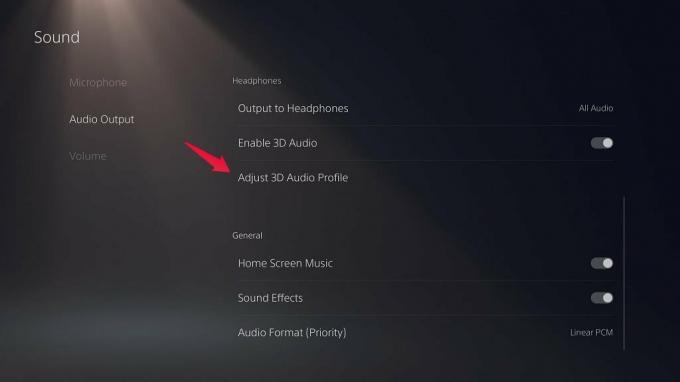
Questo è tutto. Controlla se il problema è stato risolto o meno.
Correzione 3: cambia il formato audio
Se il problema persiste, puoi provare a cambiare il formato audio per risolvere il problema. Ecco i passaggi da seguire per cambiare il formato audio su PS5.
- Visita il menu "Suono" nelle impostazioni seguendo i metodi sopra indicati.
- Nella schermata Uscita audio, tocca "Formato audio (priorità)" sotto l'opzione generale.

- Qui troverai tre opzioni. PCM lineare, Bitstream e Bitstream DTS. Dovrai testare tutti e tre i formati audio e attenerti a quello che si adatta di più alle tue esigenze.
Parole finali
Ecco come risolvere il problema della qualità del suono dell'auricolare PS5. Facci sapere nei commenti quale dei metodi sopra menzionati ti ha aiutato a risolvere il problema. Inoltre, puoi anche condividere qualsiasi altra soluzione alternativa che ritieni possa essere utile in questa situazione.



